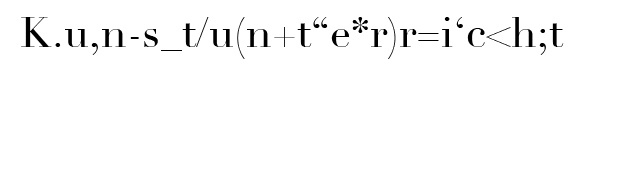In dieser Gruppenarbeit wird ein Panorama eines Stadtviertels entworfen. Verschiedene Ansichten werden in einem Bildbearbeitungsprogramm zusammengefügt und ein 360°-Panoramafilm erzeugt. Eine für die Fotografie gedachte Software wird mit Zeichnungen gefüttert.
Ziele
- zeichnerische Anwendung der 2-Fluchtpunktperspektive (Übereckperspektive)
- einfache Anwendung einer digitalen Bildretusche (mit der Software Photoshop oder Gimp)
- Reflexion über städtische Architektur
Auftrag
Panorama: griechisch-lateinisch, etwa: „Allschau“Nicht erst seit Google StreetView erfreuen sich 360°-Panoramen im Internet grosser Beliebtheit. Sei es zur Erfassung
- der Innenräume eines Museums (=> Schloss Wildegg),
- einer Sammlung (=> Neverland Collection von Michael Jackson),
- oder von Aussenräumen ( => Place de la Concorde Wer findet den Bearbeitungsfehler?)
- und Stadtansichten (=> London ).
1. Zeichnen
Stellen sie sich vor, sie stehen zu viert auf einer Strassenkreuzung in einer Stadt. Jeder von ihnen schaut in eine andere Himmelsrichtung. Entwerfen sie nun ihre Ansicht in der Übereckperspektive. Fügt man alle vier Ansichten zusammen, ergibt sich ein vereinfachtes Panorama, in welchem sich die Fluchtpunkte der nebeneinanderliegenden Ansichten überschneiden. Achten sie auf die Grössenverhältnisse!
 |
| Bsp für 4 Ansichten: Horizontlinie auf derselben Höhe, identische Fluchtpunkte |
Natürlich müssen sie zuerst gemeinsam definieren, an welchem Ort und in welcher Zeit sie sich befinden: Im Mittelalter oder in der Zukunft, in Asien oder Europa, in einer armen oder wohlhabenden Region, in einer Megastadt oder einem Provinznest, in einem Wohn- oder Finanzviertel oder am Übergang vom einen zum anderen, etc.. Erstellen sie einen groben Übersichtsplan und sammeln sie Bildmaterial.
Als Zeichenhilfe finden sie einen Raster unter => Schablonen für Parallel- und Punktperspektive
Die Grundlagen zur Übereckperspektive finden sie unter => Punktperspektive kurz und knapp .
2. Digitalisieren (Scannen oder fotografieren)
3. Panorama in Bildbearbeitungsprogramm (hier: Adobe Photoshop) zusammenfügen
Kurzanleitung (für Fortgeschrittene oder nach einer Einführung)
- Bild mit Freistellungswerkzeug freistellen
- ggf. Ebene => Neue Einstellungsebene => Tonwertkorrektur...
- Bild => Bildgrösse: Höhe 20cm, Auflösung: 200
- als .psd speichern
- 1.-4- für alle Bilder wiederholen
- Datei => Automatisieren => in Photomerge die Bilder nebeneinander anordnen ("Repositionieren" wählen (CS4))
- ggf. Bilder genauer ausrichten (evtl. Transformieren => Verzerren um die Bilder anzupassen)
- ggf. ganzes Panorama nochmals freistellen
- alle Ebenen auf Hintergrundebene reduzieren
- mit "Stempel" und "Reparatur-Pinsel-Werkzeug" Bildränder wegretuschieren (evtl. mit Abwedler aufhellen)
- um die äussersten Bildränder rechts und links zu verbinden, muss das Panorama an einem anderen Ort geteilt und die Schnittstellen an den Bildrand geschoben werden
- ggf. erneute Tonwertkorrektur
- Filter => Scharfzeichnungsfilter => Unscharf maskieren...
- als .jpg speichern
4. Panorama erstellen (QTVR-Film)
Es gibt unterschiedlichste Software zur Erstellung eines Panorama-Filmes. Hier eine kleine Auswahl für QTVR Filme (die höchstwahrscheinlich schnell veraltet sein wird):
- CubicConverter and CubicConnector für Mac (kostenpflichtig)
- Pano2VR für Windows Linux and Mac (kostenpflichtig)
- Make Cubic für Mac (sehr simple - und alte - Freeware)
- Pano2QTVR für Windows (wird nicht mehr weiterentwickelt! Aber: limitierte Gratisversion (für nicht kommerzielle Zwecke) verfügbar.)
Kriterien
- Perspektivische Korrektheit
- Differenziertheit der Konstruktion
- Übereinstimmung/ Originalität des Konzepts (Gruppe)
- Qualität des Strichs
- Digitale Bearbeitung
Schülerinnenbeispiel
Halten Sie die Maus gedrückt und bewegen sie sich im Panorama. Mit + und - kann gezoomt werden.
| Selina, Sevy, Tanja, Vera |